Corel Photo Paint est un programme très polyvalent qui vous permettra de transformer le images à votre convenance en lui donnant un aspect professionnel. Avec Corel Photo Paint, vous aurez la possibilité de corriger les images avec des outils d'effets, de retoucher numériquement les images prises par un appareil photo. Bien que cette application permette également l'édition d'images de fichiers.
C'est exactement ce dont vous avez besoin pour personnaliser un document et lui donner une touche spéciale. Ensuite, nous vous apprendrons comment transformer l'apparence de vos images à l'aide de Corel Photo Paint
Pour commencer, vous devez télécharger le programme Corel Photo Paint. Une fois installé, vous devez l'exécuter sur votre ordinateur. Une fois en opération, nous ouvrons la photo ou l'image que vous souhaitez modifier.
Cinq façons de retoucher vos images avec Corel Photo Paint
Nous avons de nombreuses options avec ce programme puissant, mais ici nous allons vous apprendre quelques astuces de base sur les effets. Ces effets de base peuvent être mis en œuvre en utilisant des outils de recadrage pour assembler une image, pour lui donner la touche souhaitée.
Le transformations de dont nous parlerons aujourd'hui sont les suivantes : redimensionner ou rééchantillonner, recadrer et donner de l'effet à l'image. Nous vous expliquerons également comment corriger certains défauts à l'aide des outils "Obturateur" et "règle contraste, luminosité et couleur ".
Redimensionnement ou rééchantillonnage
Cela signifie changer la résolution, faire pivoter le format du papier et dupliquer l'image. Vous pouvez modifier un seul de ces paramètres ou le faire simultanément pour les deux depuis le menu/image/resampling. L'étape suivante consiste à définir la résolution à laquelle vous allez modifier votre photo.
Trier
Une autre des modifications que vous pouvez apporter est selezionare à l'intérieur de l'image ce que vous voulez voir et supprimez le reste.
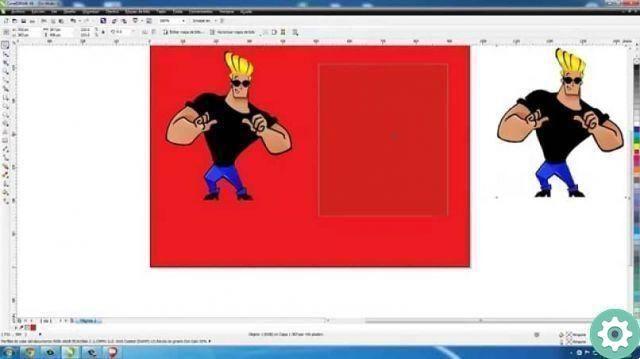
Pour cela, allez dans le menu et sélectionnez « image ». Connectez-vous ensuite au Taille du laboratoire o Extraire et cliquer sur « surligner ». Positionnez-vous sur l'image que vous souhaitez conserver et pour terminer la découpe double-cliquez à l'intérieur de la case ou appuyez sur la touche «Entrée». Ce qui n'est pas inclus dans le package sera supprimé.
Effet sur l'image
Pour l'appliquer, localisez l'onglet "Effet" sur la barre d'outils et sélectionnez "Déformer" dans le menu déroulant. Là, choisissez la distorsion que vous préférez (gel, décalage, mosaïque, parmi beaucoup d'autres). Maintenant, tout dépend de ce que vous voulez créer et de votre imagination.
Cloner
Si vous souhaitez retoucher ou améliorer une certaine zone de l'image qui n'a pas l'air si propre ou cacher quelque chose que vous ne voulez pas voir, cette option vous aidera.
- Pour commencer, vous devez prendre une zone de la photo, clonez-le (copiez-le) et superposez-le sur la zone que vous souhaitez corriger. Allez dans la barre d'outils / cloner.
- Un sous-menu avec diverses options apparaîtra. Pour copier une partie de l'image souhaitée, cliquez sur le bouton droit puis choisissez en appuyant sur le bouton gauche. Vous verrez deux pointeurs, l'un qui sera mis en surbrillance avec un cercle contenant une croix, qui est le point à partir duquel vous copiez, et l'autre, un cercle vide indiquant l'endroit que vous êtes sur le point de copier.
Réglage du contraste, de la luminosité et de l'intensité
Parfois, nous prenons des photos dans lesquelles la lumière nous joue un tour et il s'avère terne ou très brillant, et avec cet outil, nous pouvons corriger ces défauts.
Pour cela, rendez-vous dans la barre de menus et cliquez dans l'ordre suivant : image / régler / renforcer le contraste / luminosité / intensité. Vous pouvez éclaircir, assombrir ou renforcer le contraste, le luminosité et intensité d'une image à l'aide des contrôles suivants :
- Curseur de luminosité (permet d'éclaircir ou d'assombrir toute l'image),
- curseur de contraste (augmente ou diminue la différence de ton entre les zones sombres et claires de l'image) e
- Curseur d'intensité (augmente ou diminue la teinte de l'intensité et restaure les détails des ombres et les reflets dissipés à mesure que le contraste augmente).
Découvrez les autres fonctionnalités de Corel Photo Paint
In miracomosehace.com vous découvrirez de nombreuses autres options, effets et applications que vous pouvez appliquer à vos photos avec Corel Photo Paint. Par exemple, comment découper des objets à l'aide de l'outil masque, pour rendre vos photos plus dynamiques.
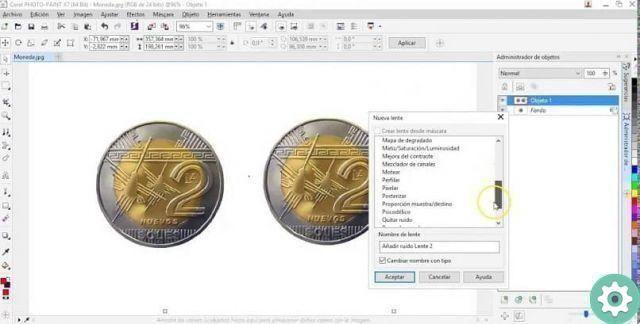
Dans cet article, vous avez lu environ cinq transformations, qui si vous les mettez en pratique, vous verrez à quel point vos créations seront sensationnelles. Allez-y et commencez à utiliser Corel Photo Paint.


























